Mündəricat
Bu gün sizə Excel 2016-da və onun əvvəlki versiyalarında gizlənmiş kiçik, lakin vacib funksiya haqqında danışmaq istərdim. Bu məqalədə siz hər səhifədə başlıq sətirləri və sütun başlıqlarını çap etməyi öyrənəcəksiniz.
Əgər siz tez-tez böyük və mürəkkəb Excel iş vərəqlərini çap etməli olursunuzsa, əminəm ki, siz də mənim kimi bu problemlə tez-tez qarşılaşırsınız. Başlıq sətirini dondurduğum üçün sütun başlıqlarını itirmədən sənəddə asanlıqla yuxarı və aşağı diyirləyə bilirəm. Lakin mən sənədi çap edəndə yuxarı cərgə yalnız birinci səhifədə çap olunur. Əgər hər sütunda və ya cərgədə hansı məlumatların olduğunu görmək üçün çapları irəli-geri çevirməkdən bezmisinizsə və yorulmusunuzsa, bu məqalədə problemin həllini tapmaqdan çekinmeyin.
Hər səhifədə Excel başlıq sətirlərini təkrarlayın
Excel sənədiniz uzun oldu və onu çap etməlisiniz. Siz çapa baxışa gedirsiniz və yalnız birinci səhifənin yuxarı hissəsində sütun başlıqlarının olduğunu öyrənirsiniz. Sakit olun! Siz hər çap edilmiş səhifədə yuxarı cərgəni təkrarlamaq üçün Səhifə Quraşdırma parametrlərini təyin edə bilərsiniz.
- Çap edəcəyiniz iş vərəqini açın.
- SƏHİFƏ-yə keçin LAYOUT nişanı.
- Səhifə Quraşdırma qrupunda Başlıqları Çap üzərinə klikləyin.
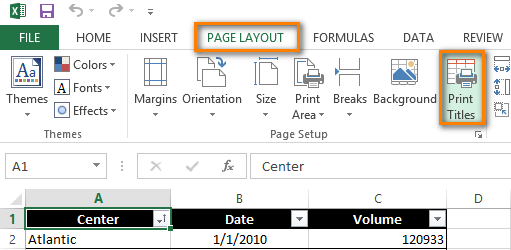
- Səhifə Quraşdırma dialoq qutusunun Cədvəl tabında olduğunuzdan əmin olun.
- Sətirləri tapın yuxarıda təkrarlayın Başlıqları çap edin bölmə.
- " Yuxarıda təkrarlanacaq sıralar" sahəsinin yanındakı Dialoqu Yığcamlaşdır ikonasına
 klikləyin.
klikləyin. 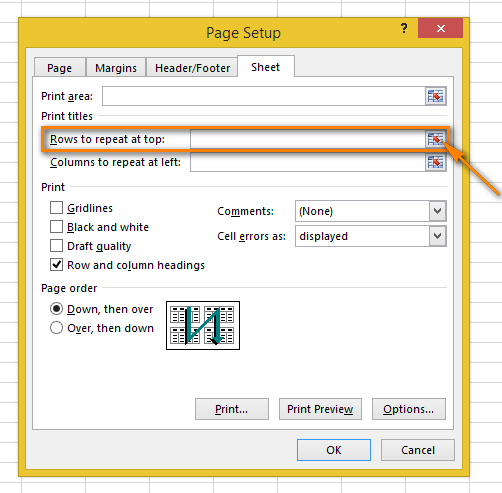
Səhifə Quraşdırma dialoq pəncərəsi kiçildilir və siz iş vərəqinə qayıdırsınız.
Kursorun qara oxa dəyişdiyini görə bilərsiniz. Bir kliklə bütöv bir sıra seçməyə kömək edir.
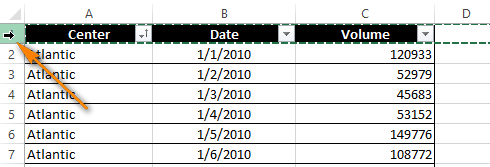
- Hər səhifədə çap etmək istədiyiniz bir sıra və ya bir neçə sıra seçin.
Qeyd: Bir neçə cərgə seçmək üçün birinci cərgəyə klikləyin, siçan düyməsini basıb saxlayın və seçmək istədiyiniz sonuncu sıraya çəkin.
- Enter düyməsini basın. və ya Səhifə Quraşdırma dialoq qutusuna qayıtmaq üçün yenidən Dialoqu Yığaltma düyməsini basın.
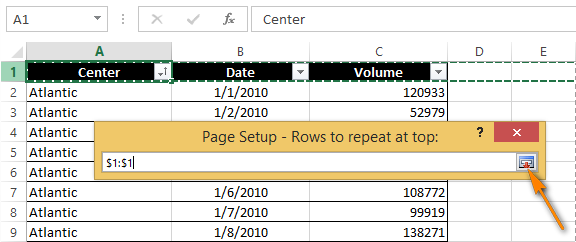
İndi seçiminiz Yuxarıda təkrarlanacaq sıralar sahəsində göstərilir.
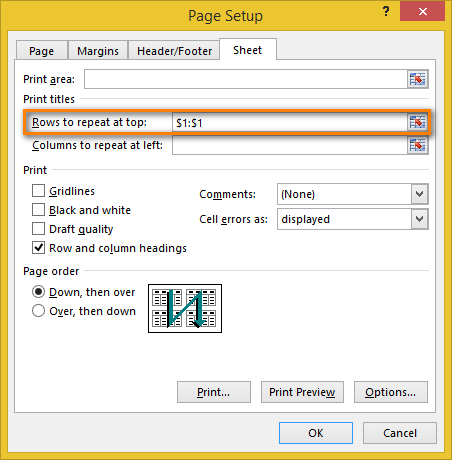
Qeyd: Siz 6-8-ci addımları atlaya və klaviaturadan istifadə edərək aralığı daxil edə bilərsiniz. Bununla belə, onu daxil etdiyiniz üsula diqqət yetirin - mütləq arayışdan ($ işarəsi ilə) istifadə etməlisiniz. Məsələn, hər çap edilmiş səhifədə ilk cərgəni görmək istəyirsinizsə, istinad belə görünməlidir: $1:$1.
- Print Preview üzərinə klikləyin. nəticəyə baxın.
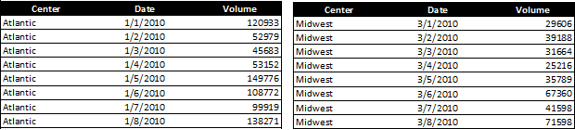
Buyurun! İndi siz hər səhifədə sütunların nə demək olduğunu dəqiq bilirsiniz.
Hər çapda başlıq sütunu əldə edin
İş vərəqiniz çox geniş olduqda, başlıq sütunu yalnız solda olacaq ilk çap edilmiş səhifə. Sənədinizi daha oxunaqlı etmək istəyirsinizsə, addımları izləyinhər səhifənin sol tərəfində sətir başlıqları olan sütunu çap etmək üçün aşağıda.
- Çap etmək istədiyiniz iş vərəqini açın.
- Təkrarda təsvir olunduğu kimi 2-4-cü addımları keçin. Hər səhifədə Excel başlıq sətirləri.
- Solda təkrarlamaq üçün Sütunlar qutusunun sağında Yığdır Dialoq düyməsini klikləyin.
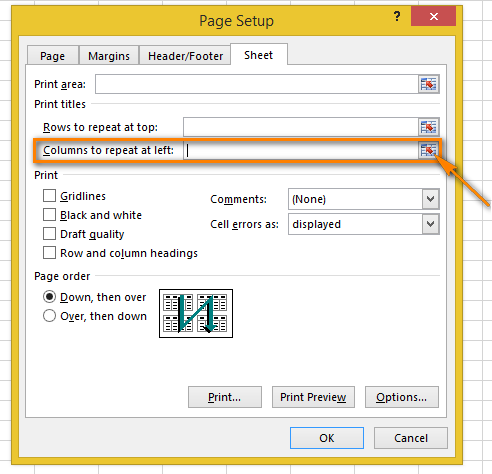
- Hər çap edilmiş səhifədə görmək istədiyiniz sütun və ya sütunları seçin.
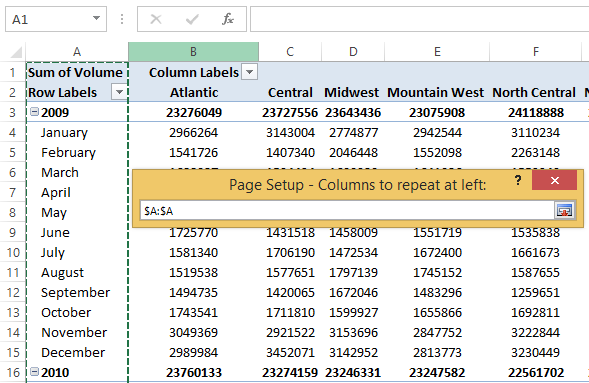
- Seçilmiş diapazonun Sütunlarda göstərilib-göstərilmədiyini yoxlamaq üçün Enter və ya Yığdır Dialoq düyməsini yenidən klikləyin. sol sahəsində təkrarlayın.
- Çap etməzdən əvvəl sənədinizə baxmaq üçün Səhifə Quraşdırması dialoq qutusunda Print Preview düyməsini sıxın.
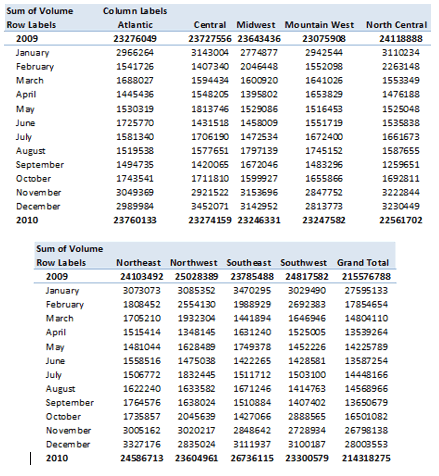
İndi hər sətirdəki dəyərlərin nə demək olduğunu tapmaq üçün səhifələri irəli-geri çevirmək lazım deyil.
Sıra nömrələrini və sütun hərflərini çap edin
Excel adətən iş səhifəsinin sütunlarına hərflər (A, B, C), sətirlərə isə rəqəmlər (1, 2, 3) kimi istinad edir. Bu hərf və rəqəmlərə sətir və sütun başlıqları deyilir. Defolt olaraq yalnız birinci səhifədə çap olunan sətir və sütun başlıqlarından fərqli olaraq, başlıqlar ümumiyyətlə çap edilmir. Çaplarınızda bu hərfləri və rəqəmləri görmək istəyirsinizsə, aşağıdakıları edin:
- Çap etmək istədiyiniz iş vərəqini sətir və sütun başlıqları ilə açın.
- Buraya keçin. Cədvəl Seçimləri qrupu SƏHİFƏ YAPISI tabında.
- Yoxlayın Başlıqlar altında Çap qutusu.
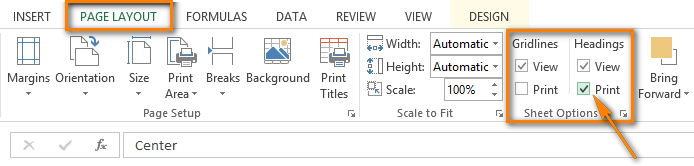
Qeyd: Cədvəl nişanında hələ də Səhifə Quraşdırma pəncərəsi açıqdırsa, sadəcə olaraq Sətr və sütun başlıqları qutusunu yoxlayın. Çap bölməsi. O, həmçinin hər çap edilmiş səhifədə sətir və sütun başlıqlarını görünən edir.
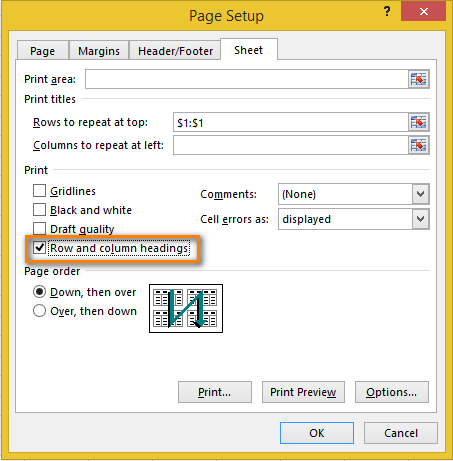
- Yoxlamaq üçün Çap Öncədən Baxış panelini açın ( FILE -> Çap və ya Ctrl+F2 ) dəyişikliklər.
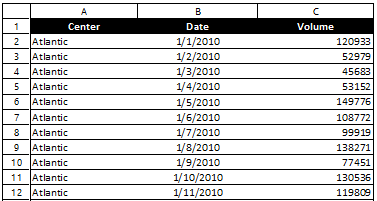
İndi istədiyiniz kimi görünür? :)
Başlıqları çap etmək əmri həqiqətən həyatınızı sadələşdirə bilər. Hər səhifədə başlıq sətirlərinin və sütunlarının çap olunması sənəddəki məlumatları daha asan başa düşməyə imkan verir. Əgər hər bir səhifədə sətir və sütun başlıqları varsa, çap materiallarında yolunuzu itirməyəcəksiniz. Bunu sınayın və yalnız bundan faydalana bilərsiniz!

